





Собственная фотогалерея с помощью Image Expert 2000
Наиболее быстрый и удобный способ создания собственной фотогалереи в Интернете предлагает Image Expert 2000. С помощью этой программы вы можете за считанные минуты создать из фотографий любого альбома Web-сайт профессионального уровня. Вам необходимо только выбрать фотографии для галереи и ввести для них заголовки и
описания. Остальное Image Expert 2000 сделает автоматически. Созданные Web-страницы можно затем переслать на Web-сервер, не покидая программы. Как только вы поместите свою фотогалерею в Интернете, она станет доступна для каждого, кто. пожелает ее увидеть.
Запустите программу Image Expert 2000, нажав кнопку Пуск (Start) на Панели задач (Taskbar) и выбрав в появившемся главном меню Windows команду Программы * Image Expert * Image Expert 2000 (Programs * Image Expert * Image Expert 2000).
Создадим Web-сайт из фотографий альбома Samples, находящегося в папке Мои доку-ментыМтаде Expert Images (My documentsMmage Expert Images).
В рабочем окне программы Image Expert 2000 откройте альбом Samples из папки Мои документыМтаде Expert Images (My documentsMmage Expert Images), если текущим является другой альбом, щелкнув мышью на названии соответствующей папки на дереве папок на левой панели.
Подготовка mekcmoBou информации для Web-страниц
Для создания Web-страниц с фотографиями введем заголовки и краткие описания для текущего альбома и четырех файлов с морскими пейзажами.
Убедитесь, что в открытом альбоме не выделена ни одна миниатюра. Если это не так, щелкните мышью на свободном от миниатюр пространстве правой панели.
Щелкните мышью на ярлыке Info (Информация) у левого края рабочего окна. В левой части рабочего окна появится панель Info (Информация).
В поле ввода Album Title (Заголовок альбома) введите заголовок альбома: Морские пейзажи.
Этот текст будет использован в качестве заголовка Web-страницы. Если заголовок альбома не указывать, то в качестве заголовка Web-страницы будет использовано название текущего альбома - Samples.
Так как информация из поля ввода Album Description (Описание альбома) на Web-страницах не используется, не будем заполнять это поле.
Теперь введем заголовок и описание для первого файла - Big Sur.jpg.
Щелчком мыши выделите в альбоме миниатюруBigSur.jpg.На панелиInfo (Информация) отобразятся элементы управления для ввода информации об этом файле.
В поле ввода Image Title (Название изображения) введите заголовок фотографии: Перед штормом.
Заголовок обычно отображается на Web-странице над фотографией или возле ее миниатюры. Если вы не заполните поле ввода Image Title (Название изображения), то в качестве заголовка изображения на Web-странице будет использовано имя файла.
В поле ввода Image Description (Описание изображения) введите описание изображения: Акулья бухта.
Как правило, описание помещается на Web-странице под фотографией или возле ее миниатюры.
Добавим заголовок и описание для второго файла - Birds.jpg.
Щелчком мыши выделите миниатюру Birds.jpg.
В поле ввода Image Title (Название изображения) панели Info (Информация) введите заголовок Птичий базар.
В поле ввода Image Description (Описание изображения) введите описание изображения: Я - ваш друг.
Для следующего файла - Capitola.jpg - введите заголовок: Голубая лагуна и описание: Земной рай.
Четвертый файл - Central Coast.jpg - должен иметь заголовок Закат над морем и описание - Красота вечна.
После того как текстовая информация введена, все готово для создания Web-сайта.
Создание Web-сайта
Укажем фотографии, которые следует поместить на Web-страницы. Программа создает Web-страницы только из выделенных файлов. Если в альбоме не выделить ни одной миниатюры, то на Web-страницы будут помещены все файлы альбома.
Щелкните мышью на первой миниатюре - Big Sur.jpg, чтобы выделить ее.
Не отпуская клавишу lshi(tl. щелкните мышью на четвертой миниатюре - Central Coast.jpg.
Отпустите клавишу I IShittI. В альбоме Samples будут выделены четыре миниатюры. Создадим Web-сайт.
Нажмите кнопку WebLayout (МакетWeb-страницы) на панели инструментов (Toolbar).
Программа автоматически создаст Webcam. В зависимости от количества выбранных фотографий и производительности вашего компьютера этот процесс может занять некоторое время. Ход подготовки Web-страниц наглядно будет отображаться на линейном индикаторе в окне Progress (Процесс) (Рис. 8.13). Процесс создания Web-сайта включает уменьшение размера изображений, по умолчанию до 480x360 пикселов, созда-
Generating thumbnails and image files from the current album...

Рис. 8.13. Окно Progress (Процесс)


ние файлов миниатюр размером 120x90 пикселов, генерацию HTML-файлов, создание гиперсвязей между Web-страницами сайта. Когда все эти операции будут выполнены, программа переключится в режим макета Web-страницы.
В этом режиме в левой части рабочего окна отображается панель Templates (Шаблоны) с перечнем шаблонов макетов Web-страниц. На правой панели вы видите, как будет выглядеть Web-страница, созданная по выбранному на левой панели шаблону,
Щелчком мыши выбирая на левой панели различные шаблоны, просмотрите, как будет выглядеть Web-страница в том или ином случае.
Image Expert 2000 предлагает множество различных стилей и тем, которые вы можете использовать для создания своих Web-сайтов. Заметьте, что каждый шаблон характеризуется уникальным дизайном, сочетающим в себе особое расположение фотографий и их миниатюр, собственный фон страницы, стиль и цвет надписей. Среди шаблонов есть такие, которые предназначены для детских фотографий - Baby (Малыш), для праздничных снимков — Christmas (Рождество), для бизнес-презентаций - Cars For Sale (Продажа автомобилей), Company Logo (Логотип компании) и другие. Новые шаблоны Web-страниц вы можете найти на Web-сайте компании Sierra Imaging, автора программы Image Expert 2000, по адресу: www.sierraimaging.com.
Щелчком мыши выберите на левой панели шаблон Story (Text and Thumbnails)
(Сюжет (Текст и миниатюры)). На правой панели отобразится макет Web-страницы, созданной на основе выбранного шаблона (Рис. 8.14).
«а
Back
а
Save
Baby
Black and Gray
Bottleneck ? CarsForSale
Catalog
Catalog [5x3)
Christmas L, Company Logo 1 JFilmatrip
1 OroriLt Tetons ?L -Slogan Swap •(fountain Range Polm Trees Photographs
Ciepke Frame - (64П x 480 or с Real Es tate
Red and Black 3D Rol 1 Rolf Over J Roll Over 3 side
Simple 3D Slide Show Presentation
а а х
Slop________Refresh______Options Pose Layout
Time Machine Travel Log TriniV
Tropical Vacation White Paper vVooden
Ye llow end Purple
Морские пейзажи
Акулья бухта

Птичий базар

- ваш друг
Земной рай
Голубая лагуна
Закат над морем


Красота вечна
Рис.8.14. МакетWeb-страницы на основе шаблона Story (Text and Thumbnails)
(Сюжет (Текст и миниатюры))
В данном макете на первой странице сайта отображаются миниатюры всех фотографий с заголовками и описаниями.Это — тот текст,который мы ввели на панели Info

Фотографии по электронной почте и фотогалереи в Интернете
367
(Информация). С каждой миниатюрой связана гиперссылка. Чтобы увидеть тюлноразмерную фотографию, следует щелкнуть мышью на ее миниатюре.
v Щелкните мышью на миниатюре первой фотографии, озаглавленной «Перед штормом». Откроется следующая Web-страница, на которой помещена эта фотография (Рис. 8.15).
Foiwartl Stop Refresh Options Close
Black and Grey _Bottleneck a. Cars For Sale ECatalog *Catalog (5x3) таChristmas
Company Logo
Film strip
For Sole
Grand Tetons
Logo- Slogan Swa
Mountain Range
Palm Trees | Photographs ^ Picture Frames ' purple Frame-(640x48C
Real E stale
Red and Black 3D
Roll Over 1
Roll Over Z
Roll CvBf Э
Side by side
Simple 3D
Slide Show Presentation
Tropical Vacation White Paper

Рис.8.75.Web-страница с фотографией
Под фотографией находится подчеркнутая и выделенная красным цветом гиперссылка Back (Назад). Так же, как и на Web-страницах в Интернете, вы можете в программе Image Expert 2000 использовать каждую ссылку для навигации по страницам вашего сайта. Для этой же цели вы можете также использовать кнопки Back (Назад) и Forward (Вперед) на панели инструментов (Toolbar).
Щелкните мышью на гиперссылке Back (Назад) на правой панели рабочего окна. Произойдет возврат к первой странице сайта с миниатюрами.
Просмотрите все страницы сайта, щелкая мышью на миниатюрах-гиперссылках.
Настройка макета
Если выбранный шаблон отвечает вашим требованиям, но вам не нравится его цветовая схема, то вы легко можете внести нужные коррективы.
Щелкните мышью на ярлыке Adjustments (Настройки) у левого края рабочего окна программы. На левой панели появятся элементы управления для корректировки цветовой схемы макета (Рис. 8.16).
Выбранный для Web-сайта шаблон позволяет редактировать фон (Backgrounds) и цвет текста (Text Colors). Некоторые шаблоны позволяют также изменять логотип (Custom Logos). Для выбора объекта корреции следует установить соответствующий переключатель в верхней части панели Adjustments (Настройки). По умолчанию установлен переключатель Backgrounds (Фон), определяя таким образом, что операции настройки будут относиться к фону Web-страницы.
В открывающемся списке вы можете выбрать тип фона: Miscellaneous (Смешанный), Patterns (Узоры), Solid Colors
(Сплошные цвета), Textures (Текстуры). После выбора того или иного типа фона, под открывающимся списком появляется поле с образцами узоров или текстур, в котором можно выбрать то, что вам нужно. Сразу после выбора образца фон применяется к текущему шаблону и вы можете увидеть результат на правой панели.
Так как мы предполагаем поместить созданный Web-сайт на одном из Web-серверов в Интернете, то следует по возможности уменьшить размеры файлов, чтобы сократить до минимума время их загрузки по сети. В связи с этим мы не рекомендуем выбирать для фона узоры или текстуры, которые увеличивают объем загружаемых файлов, а ограничиться в данном случае только сплошным цветом.
В открывающемся списке на панели Adjustments (Настройки) выберите Solid Colors (Сплошные цвета).
В палитре цветов под открывающимся списком щелчком мыши выберите желаемый цвет. Цвет фона макета Web-страницы изменится.







Рис. 8.16. Панель Adjustments
(Настройки)
УстановивпереключательTextColors(Цветатекста)напанелиAdjustments
(Настройки), вы можете затем в открывающемся списке выбрать, цвет какого текста следует изменить: надписей (Text), ссылок (Links) или просмотренных ссылок (Visited Links). После этого нужный цвет выбирается в палитре щелчком мыши.
Если вы хотите сохранить выбранные настройки в текущем шаблоне для использования в других проектах, то следует нажать кнопку Save Adjustments (Сохранить настройки) у нижнегокраяпанели Adjustments(Настройки).НажатиекнопкиRestoreDefaults
(Восстановить настройки по умолчанию) восстановит исходный шаблон.
Если фотографии, помещенные на Web-страницы, содержат звуковые комментарии, то эти комментарии по умолчанию также помещаются на Web-страницы. Вы, вероятно, уже заметили, что слева от заголовка «Перед штормом» находится значок ^ указывающий на то, что данное изображение сопровождается звуковым комментарием.
Щелкните мышью на значке слева от заголовка «Перед штормом». На экране появится окно программы Звукозапись (Sound Recorder), в котором будет открыт звуковой файл.
Прослушайте запись, нажав кнопку
- Воспроизвести (Play), после чего
закройте программу Звукозапись (Sound Recorder), нажатием кнопки fxl в правом верхнем углу ее окна.
Звуковые файлы формата WAV, в котором программа Image Expert 2000 записывает звуковые комментарии к изображениям, обычно имеют очень большой размер и поэтому их не рекомендуется использовать на Web-страницах. Для этой цели больше подходит формат MIDI. Если вы все же хотите использовать звуковые комментарии, записанные программой Image Expert 2000, то их следует перед помещением сайта на Web-сервер преобразовать в формат MIDI с помощью специальной программы-конвертора.
Параметры wakema
Чтобы не увеличивать размер сайта и время его загрузки на компьютер посетителя, не будем помещать звуковой файл на Web-страницу.
Нажмите кнопку Options (Параметры) на панели инструментов (Toolbar). На экране *появится диалог Options (Параметры) (Рис. 8.17).
GeneraT) Upload Seivice I View ~\ Download j File Formats | PC Card | Web Layout|
|
Maximum Image Size: Width:|18O Height:|36O^ |
Maximum Thumbnail Size: Width:p20 1 Height: J90 |
1 I |
|
JPEG quality level: |
JMedium |
IB |
13 Show Web Publishing Tips
Отмена
Справке
Рис.8.17. Вкладка Web Layout (МакетWeb-страницы) диалога Options (Параметры)
Данный диалог позволяет настроить множество параметров работы программы. На открытой вкладке Web Layout (Макет Web-страницы) настраиваются параметры Web-страницы.
В полях ввода Maximum Image Size (Максимальный размер изображения) и Maximum Thumbnail Size (Максимальный размер миниатюр) вы можете указать ширину (Width) и высоту (Height) в пикселах соответственно изображений и миниатюр. Следует помнить, что уменьшение размеров изображения уменьшает размеры файлов и время их загрузки на компьютер пользователя.
В открывающемся списке JPEG quality level (Уровень качества формата JPEG) можно выбрать уровень качества изображения, который зависит от степени сжатия. Увеличение степени сжатия уменьшает размер файлов фотографий, хотя и несколько снижает их качество.
Сбросьте флажок Include Audio (Включить звук), чтобы не помещать звуковые комментарии на Web-страницы.
Если установить флажок Include Movie Files (Включить файлы фильмов), на Web-страницы будут помещены также файлы фильмов, которые может создавать программа Image Expert 2000.
При установленном флажке Show Web Publishing Tips (Показать советы по публикации Web-страниц) выбор команды Publish to Web Site (Опубликовать на Web-сервере) будет сопровождаться появлением диалога с советами, касающимися публикации Web-страниц в Интернете.
Закройте диалог Options (Параметры) нажатием кнопки ОК. Программа перестроит сайт в соответствии с измененными параметрами и отобразит на правой панели новый макет Web-страницы.
Как видите, теперь значок ^ исчез, так как звуковые комментарии исключены с Web-страниц.
Сохранение сайта на легальном gueke
Ваш первый сайт готов. Если ваш интернет-провайдер предоставляет на своем Web-сервере место для Web-страниц, то вы можете, не выходя из программы Image Expert 2000, опубликовать свой Web-сайт в Интернете. Для этого следует нажать кнопку Save (Сохранить) на панели инструментов (Toolbar) и в появившемся меню выбрать команду Publish to Web Site (Опубликовать на Web-сервере). Мы же сначала сохраним сайт на диске вашего компьютера, а затем рассмотрим общий случай выгрузки сайта на Web-сервер одной из бесплатных служб.
Нажмите кнопку Save (Сохранить) на панели инструментов (Toolbar) и в появившемся меню выберите команду Save To Drive (Сохранить на диске). На экране появится диалог Save HTML (Сохранить HTML) (Рис. 8.18).
В этом диалоге следует указать папку, в
которой должны быть сохранены файлы
сайта.По умолчанию для сохранения
предлагается папка Мои документы
Expert Web Pages (C:\My documentsMmage Expert Web Pages). Вы можете
изменить папку назначения, нажав кнопку Browse (Обзор).
Нажмите кнопку ОК, чтобы сохранить файлы сайта в указанной папке. На экране появится диалог Save Comleted (Сохранение выполнено) с сообщением об успешном сохранении файлов и предложением воспользоваться ссылкой в диалоге для просмотра созданных Web-страниц в браузере (Рис. 8.19).
Заметьте: из ссылки следует, что файлы сайта сохранены в папке СЛМои докумен-ты\1таде Expert Web Pages\Samples (C:\My documentsMmage Expert Web Pages\Samples).
С:\Мои документы\1таде ExpertWeb Pages
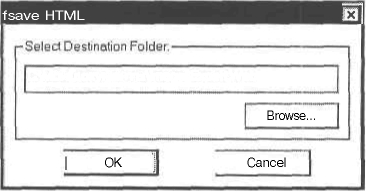
Puc. 8.18. Диалог Save HTML (Сохранить HTML)
ave Completed
Copy completed successfully. Click on the link shown below to view the new web pages in your d efault browser
САМои документыМпаде
Expert Web Paaes\Samples\index.htm
Puc. 8.19. Диалог Save Comleted (Сохранение выполнено)
Но мы, прежде чем увидеть Web-страницы в браузере, посмотрим сначала, как выглядит структура файлов созданного сайта.
Нажав кнопку ОК, закройте диалог Save Comleted (Сохранение выполнено).
Нажмите кнопку Close Layout (Закрыть макет), чтобы переключиться в режим просмотра альбомов.
Закройте рабочее окно программы Image Expert 2000, выбрав команду меню File * Exit (Файл » Выход).
Структура файлов и nanok сайта
Откроем папку, в которой сохранен сайт, и посмотрим ее содержимое. Напомним, что это папка - СЛМои документыМтаде Expert Web Pages\Samples (C:\My documents\ Image Expert Web Pages\Samples).
vДважды щелкните мышью на значке
J - Мои документы (My documents) на Рабочем столе (Desktop), чтобы открыть окно этой папки.
Двойными щелчками мыши откройте окно папки Image Expert Web Pages и в нем - окно папки Samples (Рис. 8.20).
В открытой папке Samples сохранено пять файлов с расширением .htm и три вложенные папки. Файл index.htm - это файл первой страницы сайта с миниатюрами фотографий, который будет загружаться на компьютер посетителя при обращении к вашему Web-сайту. Остальные четыре файла — это Web-страницы с полноразмерными фотографиями. Таким образом, сайт содержит
FjleEditViewGo Favorites Help

Back
Forward
[Address Q СДМои документы\1таде ExpertWa W ? ТГТ"*
images
thmnails
image001.htmimage002.htmitnage003.htm
imageOD4.htm
index.htm
Объектов: 8
Puc. 8.20. Окно папки Samples с файлами и папками сайта
372
Я ф Цифровую фотографию
пять Web-страниц. В папке images находятся изображения, в папке thmnails - миниатюры, а в папке graphics - элементы графического оформления Web-страниц. Чтобы ваш Web-сайт, помещенный в Интернете, правильно работал и Web-страницы правильно отображались, необходимо переслать на Web-сервер все эти файлы и папки.
Просмотр 1Л/еЬ-странцц В браузере
Прежде чем поместить ваш сайт в сети, следует еще раз просмотреть его страницы, теперь уже с помощью программы просмотра Web-страниц, и убедиться, что все фотографии отображаются правильно и гиперссылки работают.
Дважды щелкните мышью на значке файла index.htm в окне папки Samples. Будет запущена программа просмотра Web-страниц, установленная в вашей системе по умолчанию, и в ее рабочем окне откроется первая страница сайта с миниатюрами фотографий (Рис. 8.21).
FileE.ditViewFavoritesToolsHelp

Address |Q СДМои документы\1тоде Expert Web Pages\Sarnples\index.htm allСсы
ылки
Морские пейзажи
Перед штормом
Акулья бухта

Птичий базар

Я - ваш друг
_|IS My Computer
Рис. 8.21. Первая страница сайта в окне браузера
Просмотрите все страницы сайта и проверьте, правильно ли работают гиперссылки.
Обычно, когда Web-сайт создается программой автоматически, подобные проблемы не возникают.
Закройте окно программы просмотра Web-страниц, нажав кнопку [х] в правом верхнем ее углу.
Закройте таким же образом все открытые окна папок.
Итак, мы создали сайт, содержащий пять Web-страниц. Теперь мы должны переслать его на один из серверов WWW, чтобы сделать ваши фотографии доступными всему миру.


Фотографии по электронной почте и фотогалереи в Интернете _______________373